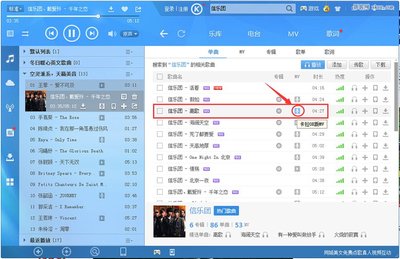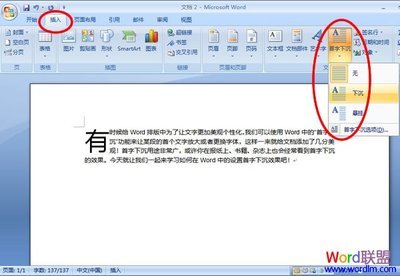solidworks中如何设置工程图模板
solidworks中如何设置工程图模板——工具/原料solidworks 2013
solidworks中如何设置工程图模板——方法/步骤solidworks中如何设置工程图模板 1、
打开solidworks软件,点击“选项”,
solidworks中如何设置工程图模板 2、
点击“文件位置”,再点击“添加”
solidworks中如何设置工程图模板 3、
将自己制作的文件模板的文件夹选中,(这里是我自己制作的工程图模板,放在solidworks
MB/GCT中),确定
solidworks中如何设置工程图模板 4、
如图,文件夹已经出现
solidworks中如何设置工程图模板_solidworks工程图模板
solidworks中如何设置工程图模板 5、
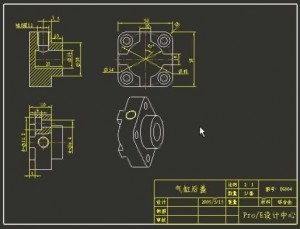
确定,然后点击“是”
solidworks中如何设置工程图模板 6、
新建模型
solidworks中如何设置工程图模板 7、
选择“工程图” 在点击“高级”
solidworks中如何设置工程图模板_solidworks工程图模板
solidworks中如何设置工程图模板 8、
如图,你所添加的工程图模板已经出现,我这里只做了A3,A4的模板,如果你想做其它的模板,如法炮制!
solidworks中如何设置工程图模板——注意事项零件图模板,装配体模板,工程图模板都是一样
 爱华网
爱华网